Aug 14, 2025 • Categoría: Soluciones para Windows • Soluciones probadas
"¿Por qué y cómo puedo montar una unidad Linux en Windows?"
La inaccesibilidad de archivos o particiones generalmente ocurre cuando realiza un arranque dual de Linux y Windows en tu PC. Aunque es habitual que cuando tu archivo esencial del sistema de archivos de Linux no se abre, no tenías otra opción en el pasado que buscar un archivo de copia de seguridad o cualquier otra alternativa. Pero, en la actualidad, la condición no es la misma, ya que puedes obtener acceso a los archivos de Linux en Windows mediante el proceso de montaje. Sí, pero ¿cómo montar Linux Drive en Windows sin tener problemas? Para ponértelo más fácil, hemos recopilado algunas soluciones para montar una unidad Linux en Windows junto con una forma fiable de recuperar los archivos que has perdido de la partición de Linux.
Parte 1: Descripción general del montaje de unidades Linux
¿Qué es el montaje y sus beneficios?
Los diferentes sistemas operativos tienen otra organización del sistema de archivos que depende de las necesidades específicas. Al igual que HFS para Macintosh, NTFS para Windows y Ext4 para Linux, para acceder a los sistemas de archivos cuando se inicia de forma dual, debes montarlos. Al montar las particiones de archivos, estás haciendo que la unidad en particular sea accesible en el árbol de directorios. Además de ser accesible, también puedes realizar acciones de lectura/escritura. En definitiva, los beneficios para la operación de montaje son:
- Establece un sistema de arranque dual.
- Compartir archivos entre sistemas de archivos.
- Realizar cambios en las unidades.
¿Por qué debería montar una unidad Linux en Windows?
La razón por la que debes montar una unidad Linux en Windows se debe a los diferentes sistemas operativos. Si bien Windows admite formatos de archivo como NTFS, FAT32, FAT 12, etc., Ext (2, 3 y 4), XFS y JFS son los sistemas de archivos confiables en Linux. Cuando realizas un arranque dual de Windows y Linux en la misma PC, te sorprenderás cuando intentes abrir los archivos de partición de Linux en Windows. Sí, no podrás ver los archivos en la computadora y, aunque los veas en el administrador de discos, los archivos serán legibles o inaccesibles. Si bien no es lo mismo en Linux, ya que es compatible con los sistemas de archivos NTFS, montar la unidad de Linux en Windows es la única opción para acceder a las unidades de Linux en Windows.
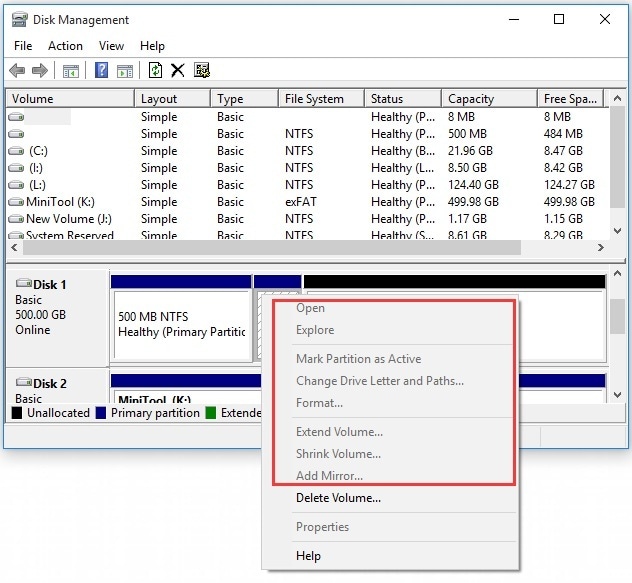
Parte 2: Soluciones para montar una unidad Linux en Windows
Las soluciones específicas pueden ayudar a montar una unidad Linux en Windows, y esta sesión revelará algunas.
- Implementación del software del controlador del sistema de Windows
Algunas aplicaciones de la unidad del sistema de Windows te permiten leer los archivos Ext de la partición de Linux.
Ext2Fsd: Ext2Fsd es un software de unidad de sistema de Windows gratuito y de código abierto ampliamente utilizado para montar archivos Ext (4/3/2) de Linux en Windows. Confiable con la versión completa de Windows, puede acceder a los archivos de Ubuntu montándolos y asignándoles una letra de unidad. Con la capacidad de abrirlo después de cada inicio, Ext2Fsd te permite montar una unidad Linux en Windows de forma gratuita.
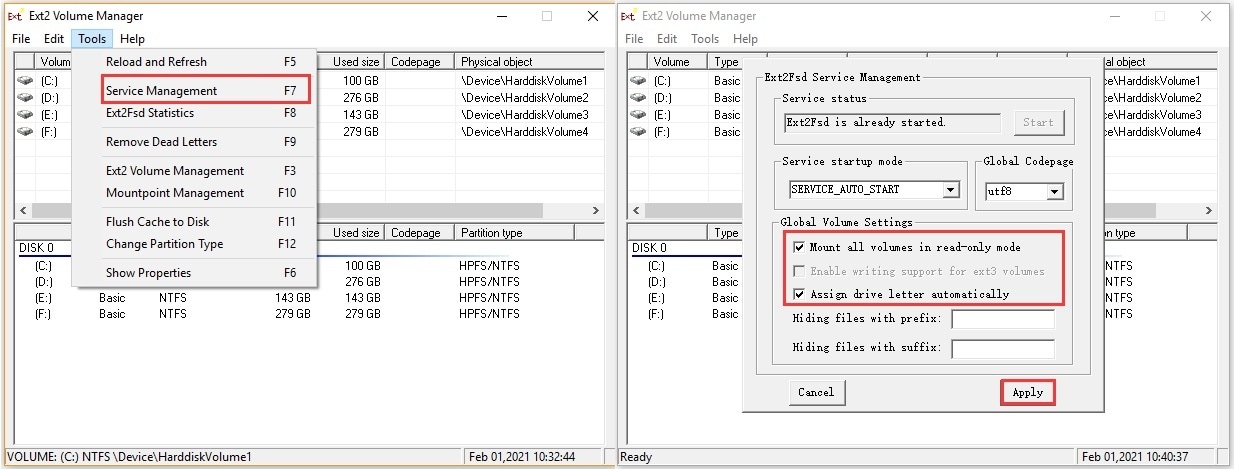
Ext2explore: Sin necesidad de instalar ningún software, puedes ejecutar Ext2explore en tu Windows con solo el privilegio de administrador. La técnica directa para acceder a la partición de Linux es una herramienta ligera y sencilla con un conjunto de funciones avanzadas.
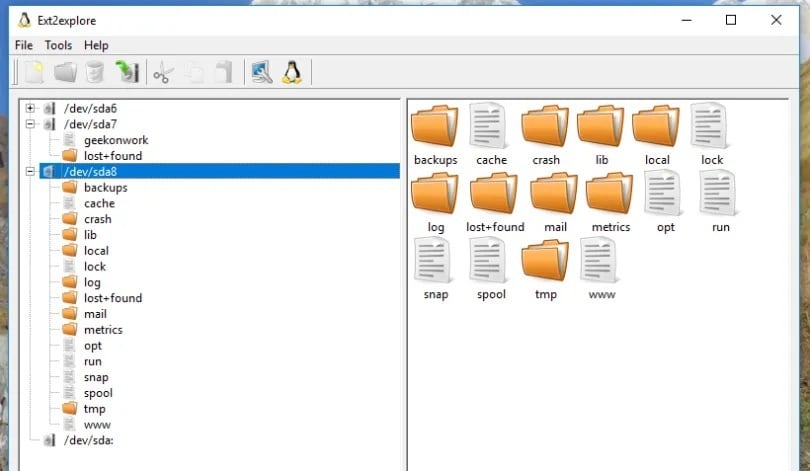
Explore2fs: Con funcionalidad para las particiones de Linux Ext4, Ext3 y Ext2, Explore2fs es una GUI con la capacidad de arrastrar y soltar para montar unidades Linux en Windows. Permitirle leer los archivos de Linux en todas las versiones de Windows no puedes escribir los archivos con Explore2fs.
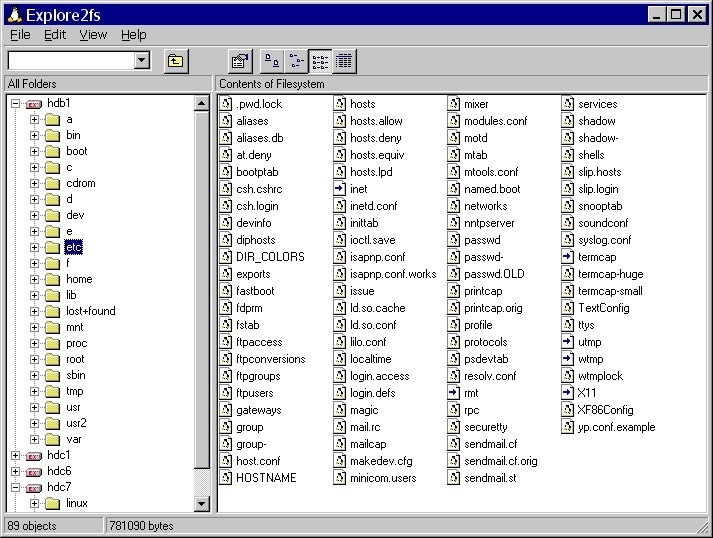
- Uso del administrador de particiones
Para montar una unidad Linux en Windows, también puedes utilizar algunas de las herramientas profesionales como MiniTool Partition Wizard que funciona con Linux Swap, exFAT, NTFS, FAT 16/32, etc. Con tales aplicaciones de administrador de particiones, puedes convertir NTFS a FAT y recuperar datos perdidos.
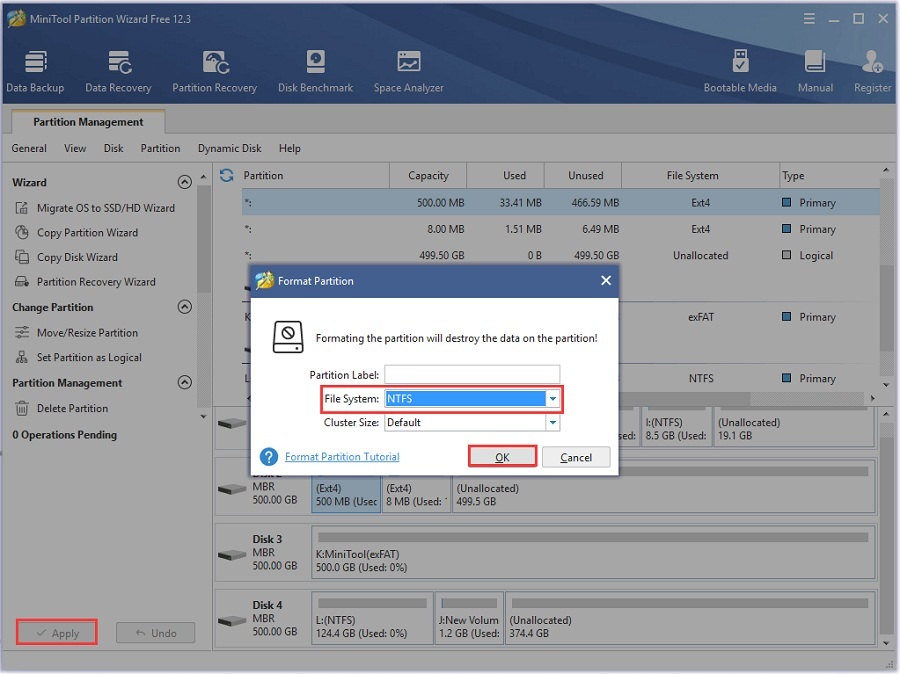
- Uso de lectores de Linux de terceros
Si está buscando una manera fácil de montar una unidad Linux en Windows, el uso de lectores de Linux de terceros como DiskInternals puede funcionar. Disponible de forma gratuita, es capaz de leer fácilmente el contenido de Linux que admite sistemas de archivos como EXT, HFS+, ReiserFS y NTFS.
Consejo adicional: ¿cómo recuperar los archivos perdidos en la partición de Linux?
Imagine un escenario en el que hayas montado con éxito la unidad Linux en Windows con cualquiera de las soluciones discutidas en las sesiones anteriores. Pero, ¿qué sucede si no pudo encontrar el archivo en todo el explorador o lo perdíaccidentalmente durante el proceso de montaje o lectura? Para ayudarte, trajimos Recoverit de Wondershare aquí.
Diseñado por destacados expertos del equipo de Wondershare, Wondershare Recoverit es una herramienta de recuperación de datos con el lema principal de rescatar tus datos que se consideran perdidos o eliminados según su suposición. Desde 2003, millones de usuarios confían en él por su compatibilidad integral con dispositivos como tarjeta SD, disco duro, Mac y PC. Cuando se trata de la recuperación del sistema de archivos de Linux o Windows, puede recuperar todo tipo de archivos como Ext4/3/2, NTFS, FAT, HFS+, Reiser4, etc. con facilidad. Desde audio, video, fotos, correos electrónicos y muchos más, Recoverit admite más de 100 formatos de archivo. Con una interfaz de usuario simple e intuitiva, también puedes obtener una vista previa de los datos antes de recuperarlos con Recoverit.
Pasos sobre: ¿cómo recuperar archivos perdidos de Linux en Windows?
Para recuperar los archivos de Linux montados eliminados o perdidos en Windows con Recoverit, sigue la guía manual de 3 pasos que se proporciona a continuación.
Paso 1: Descarga e instala Recoverit
Ingresa al sitio web oficial de Recoverit (https://recoverit.wondershare.es/), descarga e instala el software en tu Windows.
Paso 2: Abre y selecciona la ubicación
Inicia la aplicación y selecciona la ubicación desde donde necesitas recuperar la partición perdida. Una vez hecho esto, toca el botón "Inicio" para continuar

Paso 3: Escanea y recupera los archivos montados
Recoverit ahora comenzará a escanear todo el disco para sacar los archivos del rincón y la esquina del disco en particular.
Una vez escaneados, los archivos de todos los formatos de videos, documentos y extensiones (Ext4/3/2) aparecerán en la pantalla.

De la lista, selecciona el archivo, obten una vista previa y luego toca el botón "Recuperar" para restaurar los archivos en el sistema.

Líneas finales
Supongamos que has realizado un arranque dual de tu sistema con Windows y Linux sin conocer las consecuencias de los archivos o el dolor al acceder a la partición de Linux, no te preocupes, ya que puedes superarlo cuando pones en acción las soluciones mencionadas anteriormente. Si no eres una persona experta en tecnología, puedes probar la asistencia de aplicaciones de terceros como lectores de Linux como DiskInternals para montar una unidad de Linux en Windows. Por lo tanto, si accidentalmente eliminaste o perdiste alguno de sus archivos de Linux que deseas recuperar, sin dudarlo ni una segunda opción, ¡prueba Recoverit que tiene una experiencia ilimitada en recuperación de datos!
La gente también pregunta
- ¿Dónde se puede acceder a los archivos de Linux en Windows?
Una vez que los archivos se montan a través del sistema de disco o cualquier software, puedes acceder a la partición a través de la letra de la unidad desde donde puedes leer o escribir los archivos. En resumen, monta los archivos de Linux en sus letras de unidad en el Explorador de Windows.
- ¿Qué hace el arranque dual de Linux y Windows?
Aunque Linux puede ejecutarse como una unidad USB sin ninguna modificación en el sistema existente, debes instalarlo en tu PC para un uso regular. Por lo tanto, cuando instalas Linux en un escritorio de Windows, se conoce como arranque dual que te permite elegir usar ambos sistemas operativos en la misma PC, brindándote acceso cada vez que inicias tu escritorio.
- ¿Qué comandos usar para encontrar las unidades montadas en Linux?
Se te proporcionan las siguientes líneas de comando para encontrar las unidades montadas en Linux:
- Comando df- muestra el uso del espacio.
- Comando de montaje o /proc/mounts para mostrar todos los sistemas de archivos montados.
- ¿Qué es más rápido: Linux o Windows?
La mayoría de las supercomputadoras más rápidas ejecutan o confían en Linux para sus atributos de velocidad. Especialmente cuando se compara con Windows 10 y Windows 8.1, Linux se ejecuta más rápido.
Soluciones para Windows
- Recuperación de datos
- 1.Recuperar unidad cifrada BitLocker
- 2.Recuperar Gratis Archivos para Windows
- 3.Recuperar Carpetas Eliminadas en Windows
- 4.Recuperar unidad cifrada BitLocker
- Problemas del sistema
- 1.Tecla de mayúsculas no funciona
- 2.CD-ROM o disco no funciona
- 3.Archivos DLL faltantes en Windows
- 4.Pantalla negra después de iniciar sesión
- Consejos para Windows
- 1.Cómo ejecutar Comando Scandisk
- 2.¿Qué es Windows PE?
- 3.¿Cómo montar Ext4 en Windows?
- 4.¿Cómo Formatear la Unidad C?
- Error del equipo de PC





Alfonso Cervera
staff Editor